
时间:2024-04-28 09:10:32作者:来源:人气:53我要评论(0)
在win11系统中用户可以通过浏览器来浏览网页,如果为该浏览器设置主页,那么每次打开就会跳到主页,这样操作起来就更加方便咯,可以点击打开浏览器,接着找到浏览器的设置选项,点击启动时选项,即可编辑修改主页网址,修改完成保存即可,这样我们就成功设置了win11浏览器主页。
win11浏览器主页设置方法
1、打开浏览器,点击右上角的“三个点”
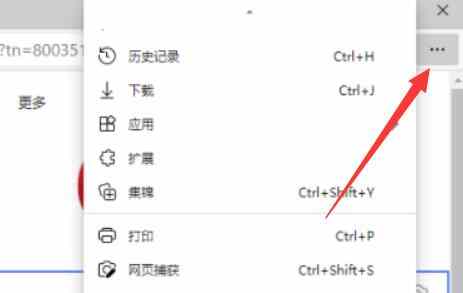
2、在下拉菜单中点击“设置”
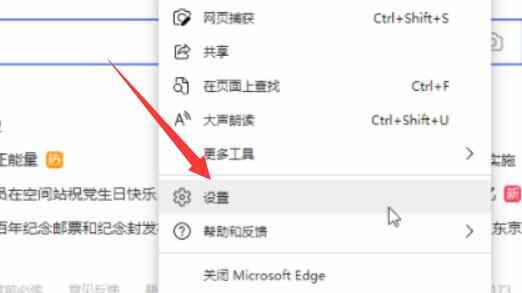
3、点击左边栏的“启动时”选项
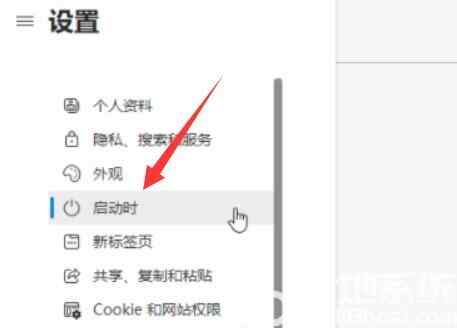
4、找到下方的主页网址,点击右边“三个点”再点击“编辑”就可以修改了
相关阅读 win11安装软件系统权限限制怎么办 win11安装软件系统权限限制解决方案 win11热点打不开怎么办 win11热点打不开解决方法 win11共享文件夹无法访问怎么办 win11共享文件夹无法访问解决方法 win11定时关机在哪里设置 win11定时关机设置方法介绍 win11小组件刷新不出来怎么办 win11小组件刷新不出来解决方法 win11用户名中文改英文怎么改 win11用户名中文改英文更改教程 win11怎么显示实时网速 win11显示实时网速方法分享 win11本地用户和组添加不了怎么办 win11本地用户和组添加不了解决办法 win11检测不到显示器怎么办 win11检测不到显示器解决方法 win11关机不断电怎么回事 win11关机不断电解决方法
热门文章
 windows11怎么重置 Win11系统恢复出厂设置教程
windows11怎么重置 Win11系统恢复出厂设置教程
 win11资源管理器闪退怎么办 windows11资源管理器闪退的解决办法
win11资源管理器闪退怎么办 windows11资源管理器闪退的解决办法
 win11可以安装安卓软件吗 windows11安装apk教程
win11可以安装安卓软件吗 windows11安装apk教程
 win11护眼模式怎么设 Windows11设置护眼模式的方法
win11护眼模式怎么设 Windows11设置护眼模式的方法
最新文章
人气排行